2803
Ursache
Das Dokument ist zu lang oder klemmt im ADF.
Verfahren
Tippen Sie auf dem Touchscreen auf OK. Achten Sie anschließend darauf, dass das von Ihnen eingelegte Dokument die Druckeranforderungen erfüllt, bevor Sie den Vorgang wiederholen.
Wenn das Dokument klemmt, entfernen Sie das gestaute Dokument entsprechend der folgenden Anleitung.
 Wichtig
Wichtig
-
Der Drucker kann nicht ausgeschaltet werden, während er ein Fax versendet oder empfängt bzw. wenn sich noch empfangene oder ungesendete Faxnachrichten im Speicher des Druckers befinden.
Stellen Sie sicher, dass der Drucker alle Faxnachrichten gesendet oder empfangen hat, und schalten Sie ihn dann aus. Ziehen Sie beim Ausschalten des Druckers das Netzkabel nicht aus der Steckdose.
Wenn Sie den Netzstecker aus der Steckdose ziehen, werden alle Faxe im Druckerspeicher gelöscht.
-
Das Original klemmt im ADF:
Entfernen Sie das Dokument entsprechend den nachstehenden Anweisungen.
-
Wenn ein Druckvorgang läuft, drücken Sie die Taste Stopp (Stop).
-
Schalten Sie den Drucker aus.
-
Wenn ein mehrseitiges Dokument eingelegt ist, entfernen Sie die nicht gestauten Seiten aus dem ADF, und öffnen Sie dann die Abdeckung des Dokumenteneinzugs.

-
Ziehen Sie das gestaute Dokument aus dem ADF.

-
Schließen Sie die Abdeckung des Dokumenteneinzugs, und schalten Sie den Drucker ein.
Scannen Sie das Dokument nach Behebung des Fehlers ab der ersten Seite erneut ein.
Wenn Sie das Dokument nicht entfernen können, das Dokument im Drucker reißt oder der Papierstau auch nach dem Entfernen des Dokuments nicht behoben ist, wenden Sie sich an ein Canon-Servicecenter in Ihrer Nähe.
 Hinweis
Hinweis-
Das Dokument wird je nach Medientyp oder Druckerumgebung ggf. nicht richtig zugeführt, wenn z. B. die Temperatur und Luftfeuchtigkeit zu hoch oder zu niedrig sind.
Verringern Sie in diesem Fall die Dokumentseitenzahl auf die Hälfte der Ladekapazität.
Wenn das Dokument immer noch klemmt, verwenden Sie stattdessen die Auflagefläche.
-
-
Wenn das Original im ADF gestaut ist (Seite des Papiereinzugs):
Sollte das Dokument im Vorlagenausgabeschacht gestaut sein, schließen Sie das Vorlagenfach wie unten dargestellt und ziehen Sie das Dokument heraus.
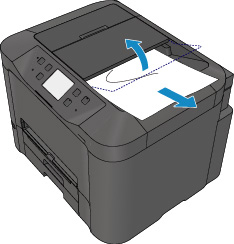
Scannen Sie das Dokument nach Behebung des Fehlers ab der ersten Seite erneut ein.
Wenn Sie das Dokument nicht entfernen können, das Dokument im Drucker reißt oder der Papierstau auch nach dem Entfernen des Dokuments nicht behoben ist, wenden Sie sich an ein Canon-Servicecenter in Ihrer Nähe.

